Walaupun kebanyakan aplikasi untuk Windows 10 agak kecil, terdapat beberapa permainan dan aplikasi yang lebih besar tersedia untuk sistem yang menduduki beratus-ratus Megabyte atau lebih daripada itu.
Ini mungkin tidak menjadi masalah jika anda mempunyai banyak ruang yang tersedia, tetapi jika pemacu utama anda sedang berada di ruang rendah, anda mungkin ingin mempertimbangkan untuk menggerakkan aplikasi berat ke pemacu yang lain untuk membebaskan ruang pada pemacu utama.
Microsoft membaik pulih bagaimana ini dilakukan baru-baru ini kerana sebelumnya perlu melakukan operasi yang panjang pada baris arahan.
Kaedah baru menggunakan menu tetapan dan tidak memerlukan penggunaan baris arahan atau keizinan khusus sama sekali lagi.
Untuk memulakan, buka menu tetapan. Ini boleh dilakukan dengan satu klik pada butang mula dan memilih tetapan dari sana jika ia dipaparkan. Jika ia tidak dipaparkan, ketik pada kunci Windows, taipkan tetapan dan pilih hasilnya.
Ini membuka tetingkap tetapan baharu yang berfungsi sama dengan panel kawalan Windows.

Pilih Sistem (paparan, pemberitahuan, aplikasi, kuasa) dari menu.
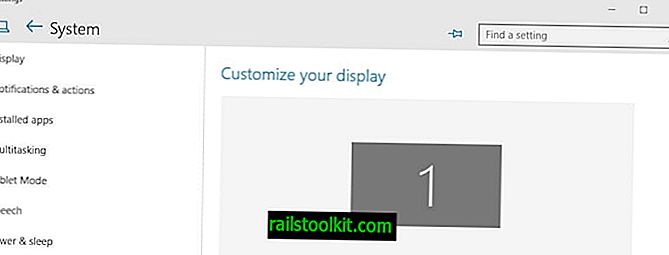
Pada skrin Sistem, pilih apl yang dipasang. Ini mengambil senarai aplikasi yang dipasang pada peranti dan mengira saiznya pada cakera. Ambil perhatian bahawa ini mungkin mengambil sedikit masa bergantung pada berapa banyak aplikasi yang telah anda pasangkan dan berapa pantas PC yang anda gunakan.
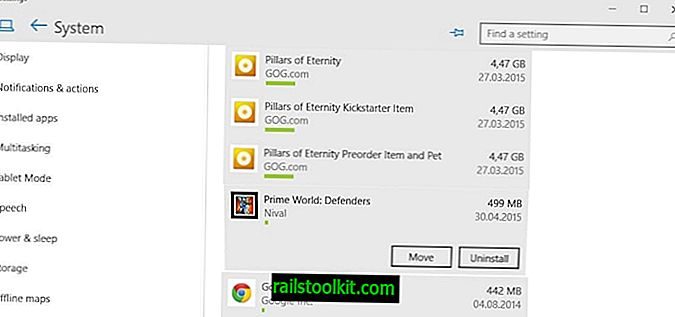
Ambil perhatian bahawa Windows menggabungkan program dan aplikasi desktop dalam penyenaraian dan bahawa tiada pilihan disediakan untuk menapis hanya oleh aplikasi.
Semua aplikasi disusun mengikut saiz tetapi anda boleh menggunakan penapis di bahagian atas untuk mengubahnya atau menggunakan carian untuk mencari aplikasi tertentu yang anda minati.
Untuk memindahkan aplikasinya pada Windows 10, klik padanya di antara muka. Ini memaparkan butang untuk bergerak atau menyahpasangnya.
Pilih langkah sebagai pilihan anda dan pemacu yang anda mahu alihkan aplikasi apabila permintaan timbul.
Aplikasi ini dipindahkan ke pemacu yang mungkin mengambil masa seketika. Setelah selesai, ia disimpan pada pemacu yang dipilih. Windows mewujudkan beberapa folder pada pemacu yang berkaitan dengan apl itu.
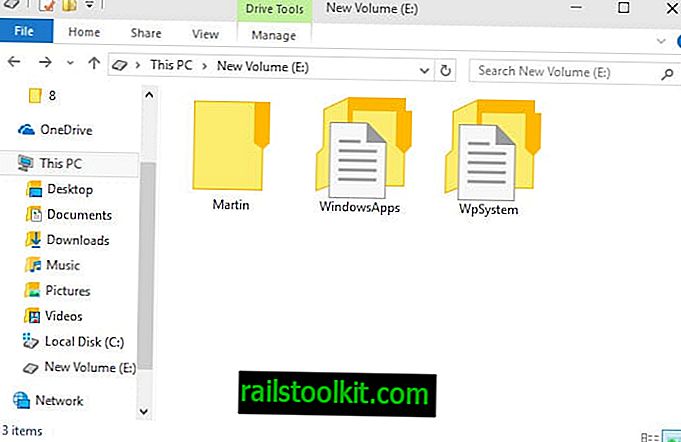
Folder WindowsApps di dalam akar menyimpan semua aplikasi dan fail yang mereka hantar. Terdapat juga [pengguna] dan folder WpSystem di root yang mengandungi cache, tetapan dan data lain yang dihasilkan oleh aplikasi atau sistem.
Semua aplikasi yang anda pindahkan ke pemacu yang sama menggunakan struktur folder yang sama.
Kata penutupan
Menggerakkan apl ke pemanduan lain boleh berguna jika anda kehabisan ruang cakera atau mahu aplikasi dijalankan dari pemacu lain. Pilihan untuk memindahkan aplikasi secara pukal pasti berguna kerana anda tidak perlu melakukan operasi yang sama berulang kali untuk semua aplikasi yang anda ingin pindah ke drive lain pada sistem.














